How to enable Dark Mode on Slack app on Windows 11/10
The ‘Dark Mode’ trend has been grabbing a lot of attention and it looks like this feature is here to stay. Today more and more companies are introducing dark color schemes for their applications, and the Slack app is no exception. Earlier Dark mode on Slack was available only for Android, iPhone, and iPad apps but now, Slack has brought dark mode to its desktop and web apps on Windows too.
Meskipun Windows hadir dengan mode gelapnya sendiri, yang akan berlaku untuk setiap aplikasi yang berjalan di dalamnya—jika aplikasi tersebut dibuat untuk mendukungnya. Demikian pula, aplikasi Slack(Slack app) untuk Windows 11/10 dapat secara otomatis berubah ke mode gelap ketika pengguna mengubah mode warna sistem. Namun, terkadang, pengguna mungkin ingin mengaktifkan mode gelap di Slack secara manual. Jika Anda lebih suka mengaktifkan Mode Gelap(Dark Mode) di Slack , blog ini akan memandu Anda.
Cara mengaktifkan Mode Gelap di Slack
Mengaktifkan Mode Gelap(Dark Mode) di Slack yaitu salah satu alat kolaborasi paling favorit dan gratis sangat sederhana; ikuti langkah-langkah di bawah ini:
- Buka Slack dan masuk
- Klik nama ruang kerja Anda
- Pilih Preferensi > Tema
- Hapus opsi pengaturan Sinkronkan(Sync) dengan OS
- Pilih 'Gelap'.
Mari kita lihat prosedurnya dengan bantuan tangkapan layar.
1] Mengaktifkan Mode Gelap(Activating Dark Mode) di Slack menghadirkan latar belakang gelap yang tidak terlalu mencolok ke obrolan Anda yang nyaman di mata Anda. Untuk memulai, buka aplikasi desktop Slack , atau kunjungi ruang kerja Anda di web.
2] Jika Anda belum masuk, klik ' Masuk'(Sign In’) dan masuk ke ruang kerja Anda dengan memasukkan ' Slack URL' ruang kerja Anda .
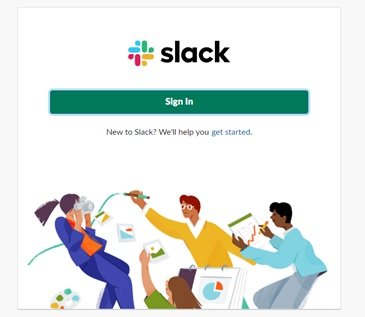
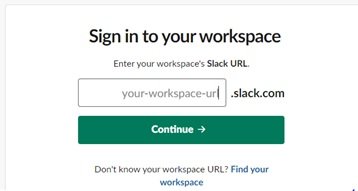
3] Sekarang tekan ' Lanjutkan'(Continue’)
4] Selanjutnya(Next) , klik nama ruang kerja Anda yang ada di bagian atas bilah sisi kiri.
5] Klik ' Preferensi'(Preferences’)
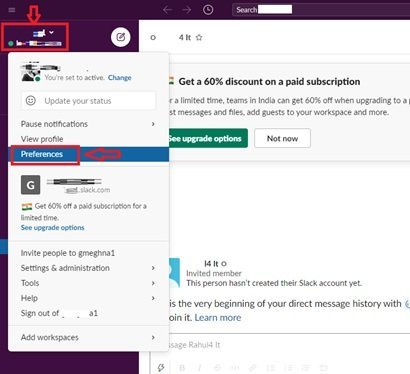
5] Di jendela ' Preferensi'(Preferences’) , klik ' Tema'(Themes’)
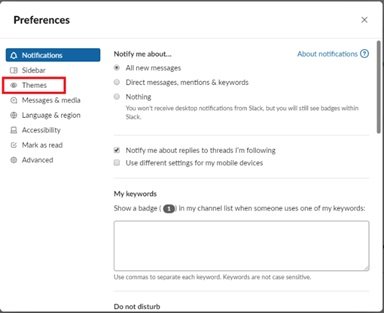
6] Hapus opsi ' Sinkronkan dengan pengaturan OS(Sync with OS setting) '.
7] Pilih opsi ' Gelap'(Dark’) untuk mengaktifkan skema warna gelap.
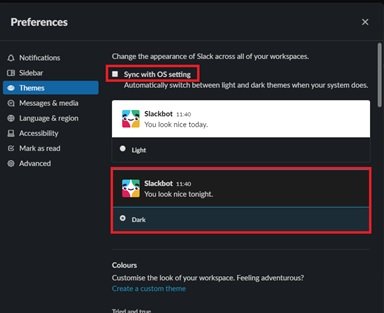
Selesai! Setelah Anda mengikuti langkah-langkah di atas, Slack akan beralih ke opsi skema warna gelap.
Mode Gelap(Dark) Slack adalah khusus perangkat, yang berarti bahwa jika skema warna ini diaktifkan di aplikasi desktop Anda, maka itu tidak akan aktif secara otomatis di ponsel cerdas atau tablet Anda, atau sebaliknya.
Mode Gelap(Dark Mode) mungkin terlihat seperti hal yang sederhana, tetapi sejumlah manfaat untuk mengaktifkannya sering kali tidak terdengar. Tahukah(Did) Anda? Opsi mode gelap(Dark) membantu menghemat baterai untuk laptop Anda(saving battery for your laptops) dan tidak terlalu mengganggu orang lain jika Anda bekerja di area yang lampunya redup (seperti ruang konferensi). Dan yang terpenting, skema warna gelap lebih mudah dilihat jika dibandingkan dengan latar belakang putih yang lebih cerah.
Dengan begitu banyak manfaat yang dirangkai dengan Mode Gelap(Dark Mode) , mencobanya di Slack sangat berharga. Cobalah dan bagikan kepada kami pengalaman Anda dengan Mode Gelap(Dark Mode) di Slack !
Baca selanjutnya(Read next) : Cara mengaktifkan Mode Gelap di Microsoft Teams(How to enable Dark Mode on Microsoft Teams) .
Related posts
Cara Mengaktifkan Dark Mode di Facebook design Baru
Cara Mengaktifkan Dark Mode di OneNote or Outlook
Aktifkan Dark Mode di situs web mana pun menggunakan Dark Reader untuk Chrome, Firefox
Cara Mengaktifkan Dark Mode di OneNote app untuk iPhone or iPad
Cara memaksa Dark Mode di situs web menggunakan Edge browser
Cara Mengaktifkan Dark Mode di Google Assistant
Cara Menghidupkan atau mematikan Facebook's Dark Mode
Dark Mode Black Notepad untuk Windows 10
Cara menghidupkan dan mematikan Dark Mode di Microsoft Edge
Microsoft Teams sekarang gratis, untuk bersaing lebih baik dengan Slack. Apakah lebih baik daripada Slack gratis?
Cara Mengaktifkan Dark Mode pada Microsoft Teams untuk Desktop and Web
Cara mengaktifkan Tema Mode Gelap di Mac Anda
Cara Menghidupkan Dark Mode di Windows 11
Cara Mengaktifkan Mode Gelap di Microsoft Outlook (Windows, Mac, dan Seluler)
Cara mengkonfigurasi dan menyesuaikan Slack Notifications
7 Bot Slack Terbaik Untuk Saluran Slack Anda
Cara mengatur dan berbagi Use Slack Screen
Cara Mengaktifkan Dark Mode di Windows 10 melalui Pengaturan
Windows 10 Dark Mode Font color tetap Black, membuatnya tidak dapat dibaca
15 Quick Slack Tips and Tricks untuk Beginners
